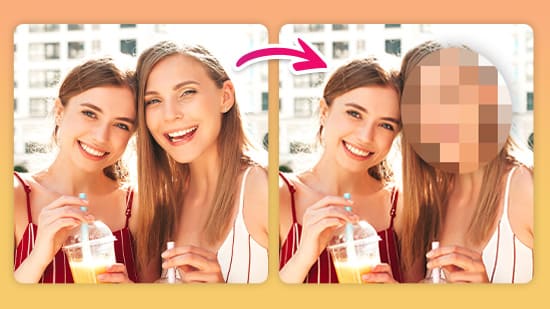Top 12 meilleurs logiciels de capture vidéo gratuits en 2026

Vous souhaitez enregistrer votre écran d'ordinateur afin de capturer en vidéo ce que votre écran affiche, mais ne savez pas comment faire?
Dans cet article, retrouvez comment capturer une vidéo sur les ordinateurs Windows, mais aussi les meilleurs logiciels disponibles afin de vous aider à choisir la solution la plus appropriée.
Meilleurs logiciels d'enregistrement d'écran à essayer gratuitement
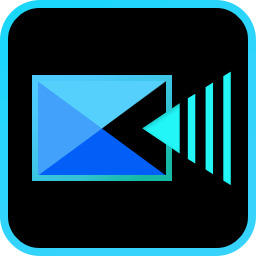
1. PowerDirector + Screen Recorder
Logiciel de montage vidéo pour tous incluant une puissante solution d'enregistrement, pour un enregistrement et édition vidéo tout-en-un. En savoir plus >

2. Screen Recorder
Solution Windows pour enregistrer l'écran et de diffuser sur plusieurs plateformes tout en optimisant les ressources CPU. En savoir plus >

3. Camtasia
Solution disponible sur Windows et Mac permettant de faire des captures vidéo d'écran pour présentations et formations. En savoir plus >
- Qu'est-ce qu'un logiciel de capture vidéo?
- Meilleurs logiciels gratuits de capture vidéo
- Comment enregistrer son écran sur Windows 10 et 11?
- Comment utiliser un logiciel de capture vidéo?
- Foire Aux Questions
Qu'est-ce qu'un logiciel de capture vidéo?
Un logiciel de capture vidéo est un programme qui permet d'enregistrer toutes les manipulations faites sur votre écran incluant les mouvement du curseurs, que cela soit sur ordinateurs de bureau aux téléphones mobiles.
En plus d'enregistrer la vidéo de votre écran, il capture aussi les sons provenants de votre appareil. Il existe de trés nombreux logiciels et apps d'enregistrement écran, des plus basiques aux plus avancés permettant de capturer en haute résolution avant d'éditer les clips enregistrés.
Le champ d'application de la capture vidéo d'écran est trés large, les plus communs étant:
- Professionnel: Facilite la prise de note et offre la possibilité de revoir des contenus importants lors de visioconférences. La capture d'écran est aussi trés répandu pour la création de vidéo tutorielle et explicative.
- Éducatif: De nombreux enseignants enregistrent leurs contenus éducatifs avant de le partager à plusieurs classes. Des cours virtuels de style UDEMY utilisent aussi cette technique efficace à l'apprentissage
- Gaming: l'enregistrement d'écran est largement répandu pour enregistrer des événements de jeux en ligne diffusés en direct ou afin de créer des vidéos qui seront partagés sur Twitch ou YouTube.
Les 12 meilleurs logiciels de capture vidéo gratuits en 2026
Découvrez notre sélection des meilleurs logiciels de capture vidéo gratuit pour tous vos besoins:
- PowerDirector + Screen Recorder
- Screen Recorder 4
- Camtasia
- OBS Studio
- Screencastify
- Loom
- Flashback
- ScreenPal
- Veed.io
- ezvid
- Movavi Screen Recorder
- ShareX
1. PowerDirector + Screen Recorder
Meilleur logiciel de capture et montage vidéo gratuit et facile
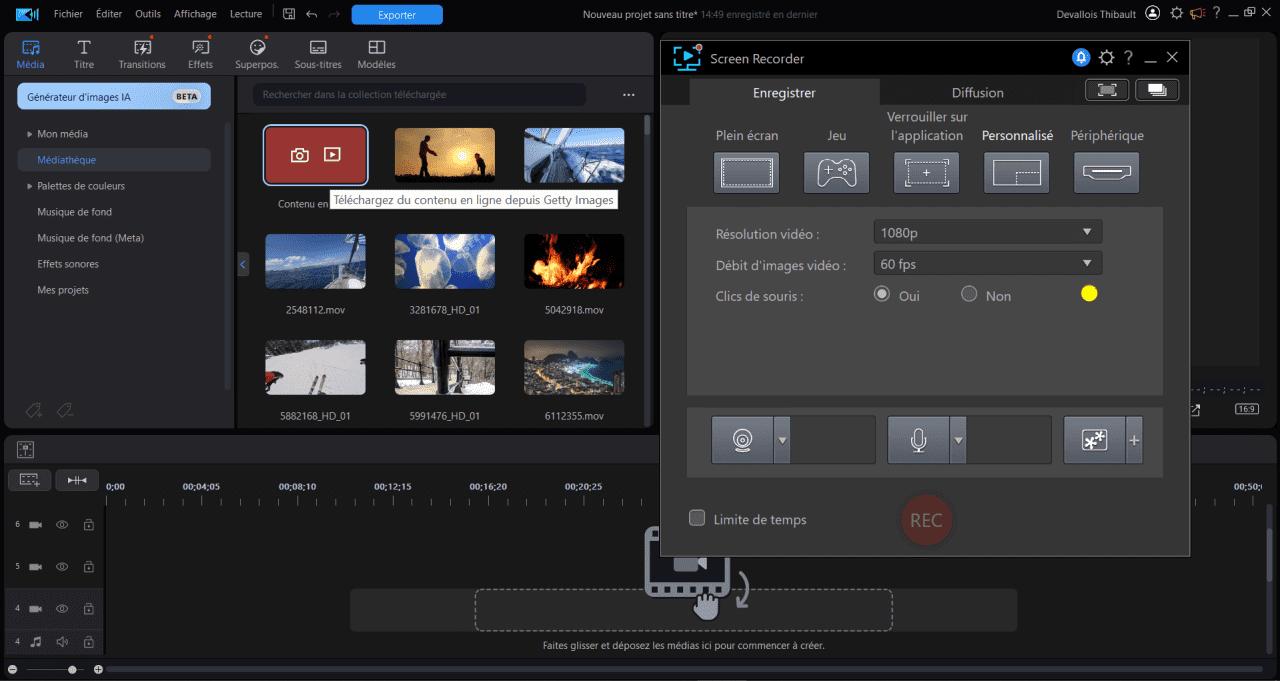
Télécharger gratuitement PowerDirector
Meilleures fonctionnalités :
- Contient Screen Recorder 4
- Gamme d'outils de montage vidéo
- Modèles vidéo personnalisables
- Nombreux titres, effets et transitions
Nous vous recommandons PowerDirector si vous souhaitez faire plus qu'enregistrer votre écran. En effet, ce logiciel de montage vidéo offre non seulement les avantages de Screen Recorder 4, mais aussi apporte bien plus dans la partie post-capture.
Ce puissant logiciel de montage vidéo offre une interface facile de prise en main, idéal pour les débutants, et offre une gamme d'outils complète qui vous permettra de découper et rogner vos clips, mais aussi d'ajouter des effets, transitions et titres permettant de raconter une histoire.
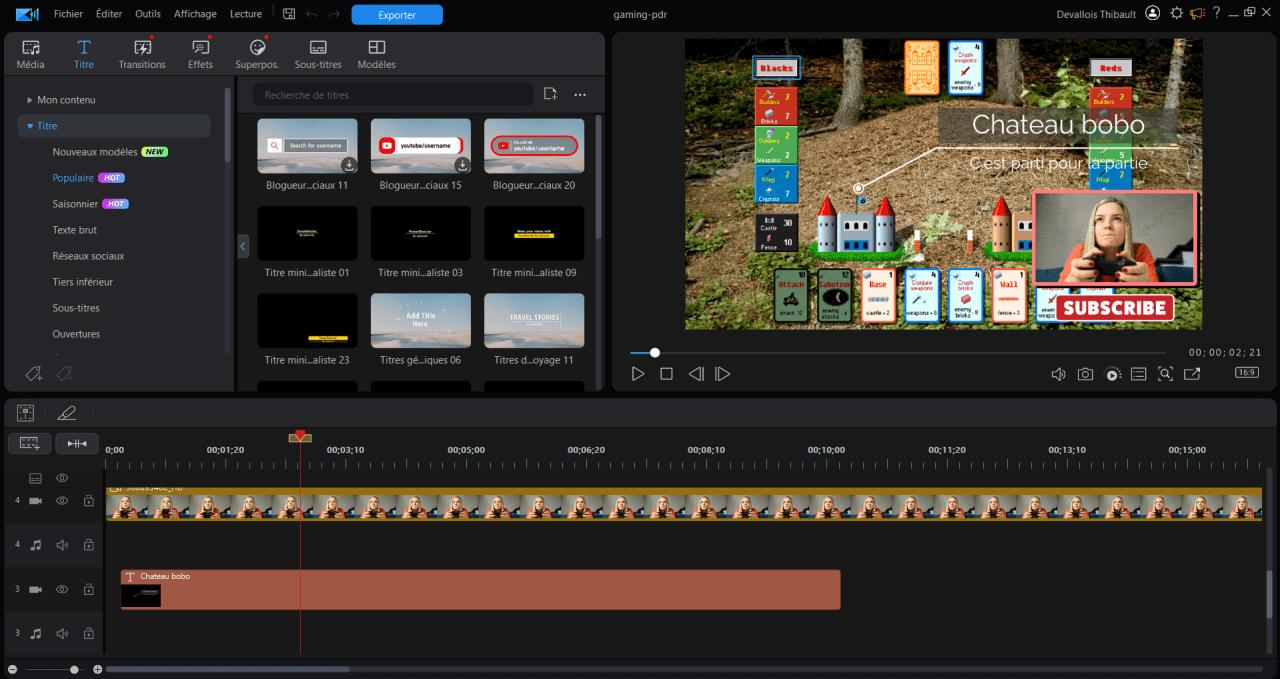
PowerDirector offre aussi de nombreux modèles vidéo - notamment pour le gaming, l'éducation ou l'entreprise, qui vous permettront de créer des vidéos de qualité professionnelles en un rien de temps.
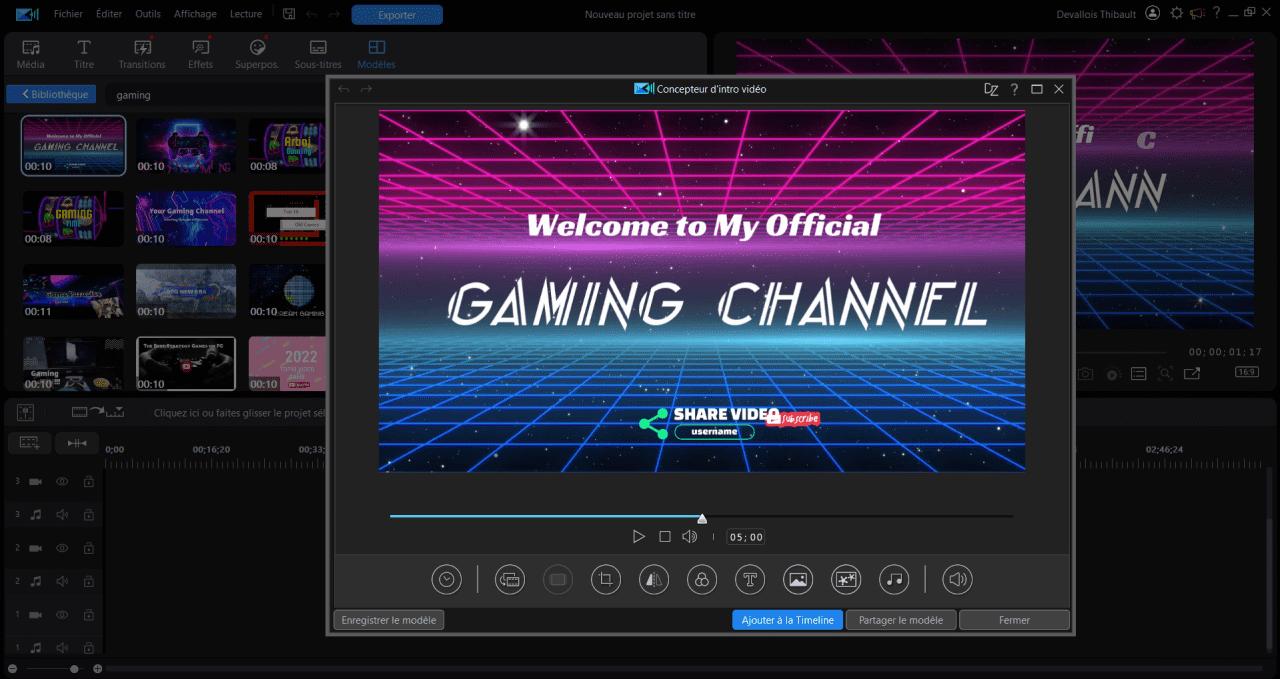
Enfin, le logiciel contient un générateur IA de parole en texte permettant de créer des sous-titres automatiquement, vraiment pratique pour les vidéos tutoriels notamment. Veuillez noter que cette fonction est disponibles seulement en Anglais, Chinois et Japonais pour le moment.
Tarif : Version gratuite illimitée, et pour plus d'outils abonnement à partir de 5 €/mois.
Avantages et inconvénients :
Les +
- Facile de prise en main et gratuit
- Enregistreur d'écran dans le logiciel de montage
- Outils de montage faciles et rapides
- Générateur de voix off avec nombreux profils
- Nombreux modèles vidéo et plugin
- Sous-titres IA automatiques parole en texte (anglais)
Les -
- Enregistreur d'écran non disponible sur Mac

2. Screen Recorder 4
Meilleur logiciel de capture vidéo gratuit et facile
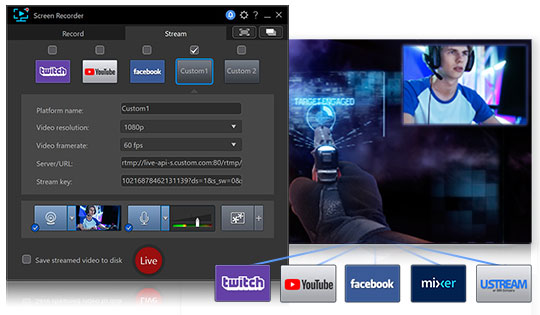
Disponible sur : Windows 11, 10, 8/8.1, 7
Note globale : 10 / 10
Outils de capture vidéo : 10 / 10
Meilleures fonctionnalités :
- Capture vidéo personnalisable
- Diffusion multi-plateformes
- Ajout webcam et micro
- Clé chromatique pour arrière-plan
Screen Recorder 4 est le meilleur logiciel de capture vidéo gratuit sur Windows offrant de nombreuses fonctionnalités et options de personnalisation tout en restant assez facile à utiliser pour les débutants.
Le logiciel permet la diffusion en direct sur multiples plateformes telles que Twitch, YouTube, Facebook, et comme cette solution est également peu gourmande en ressources en minimisant l'utilisation de votre CPU, vous aurez toujours un gameplay fluide et ininterrompu.
Ses options de capture vidéo d'écran permettent notamment de choisir d'enregistrer un plein écran, un jeu ou encore une zone personnalisée puis de choisir la résolution vidéo ainsi que la fréquence d'image pour une meilleure gestion de la qualité d'image et des ressources nécessaires.
Enfin, d'autres options intéressante incluent l'ajout durant le direct d'une webcam, d'un microphone, d'un fond vert ou encore d'une image dans l'image pour par exemple ajouter son logo.
Tarif : Version gratuite disponible, plus d'outils en illimité pour 34,99 €.
Avantages et inconvénients :
Les +
- Zone de la capture d'écran personnalisable
- Diffusion multi-plateformes en simultané
- Ressources minimales nécessaires
- Webcam, micro, image dans l'image et plus durant direct
Les -
- Pas disponible sur Mac

3. Camtasia
Logiciel d'enregistrement vidéo pour les présentations professionnelles
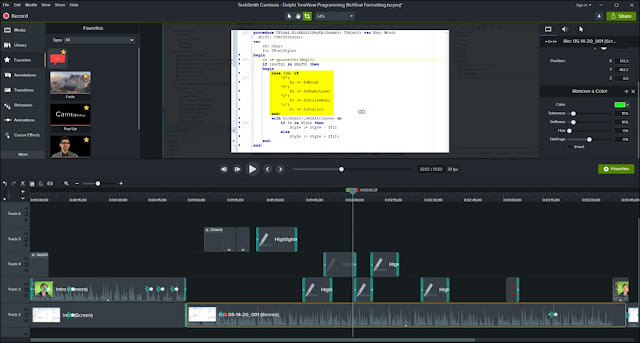
Disponible sur : Windows 11, 10, and Mac 10.14 ou version ultérieure
Note globale : 9 / 10
Outils de capture vidéo : 9 / 10
Meilleures fonctionnalités :
- Enregistrement de la webcam
- Fond vert
- Sous-titres
- Effets sonores
Camtasia est l'un des meilleurs enregistreurs d'écran gratuits, en particulier pour tous ceux qui font des présentations ou du matériel de formation pour le travail. Ce logiciel d'enregistrement d'écran intègre PowerPoint, ce qui vous permet de transformer votre présentation statique en une vidéo attrayante. Vous pourrez également rendre amusants et interactifs vos didacticiels et vidéos de formation grâce à des outils de quiz. Personnalisez un modèle prédéfini pour créer le logo et les couleurs de la marque de votre entreprise ou créez le votre à partir de zéro. Camtasia dispose de nombreux outils pour rendre les vidéos pratiques et les présentations élégantes et professionnelles, comme les effets de curseur, les flèches et le mouvement d'esquisse pour attirer l'attention sur les parties importantes de votre écran.
Camtasia offre des outils d'édition simples pour vous aider à créer une vidéo soignée. Supprimez, découpez ou déplacez des sections vidéo et audio avec la fonction glisser-déposer, puis ajoutez du texte, des effets ou des transitions sur votre vidéo. Vous aurez également accès à une bibliothèque d'actifs libres de droits tels que des effets sonores et de la musique.
Camtasia est l'un des logiciels d'enregistrement d'écran les plus populaires et cela est justifié. Nous l'avons trouvé facile à utiliser et de grande qualité. Cependant, bien qu'il s'agisse d'un excellent outil pour les présentations et les vidéos de formation, il offre peu pour les vloggers et les joueurs. Camtasia manque de fonctionnalités de streaming en direct et de multistreaming. Ceci, et le prix élevé, placent Camtasia sous Screen Recorder 4 sur notre liste des meilleurs logiciels de capture vidéo gratuits.
Tarif : Version gratuite limitée en temps et avec filigrane. Abonnement à partir de US$ 188,87/mois.
Avantages et inconvénients :
Les +
- Tutoriels gratuits
- Nouvelle version chaque année
Les -
- Licence perpétuelle coûteuse
- Interface un peu vieillotte
4. OBS Studio
Logiciel de capture d'écran pour les streamers et gamers
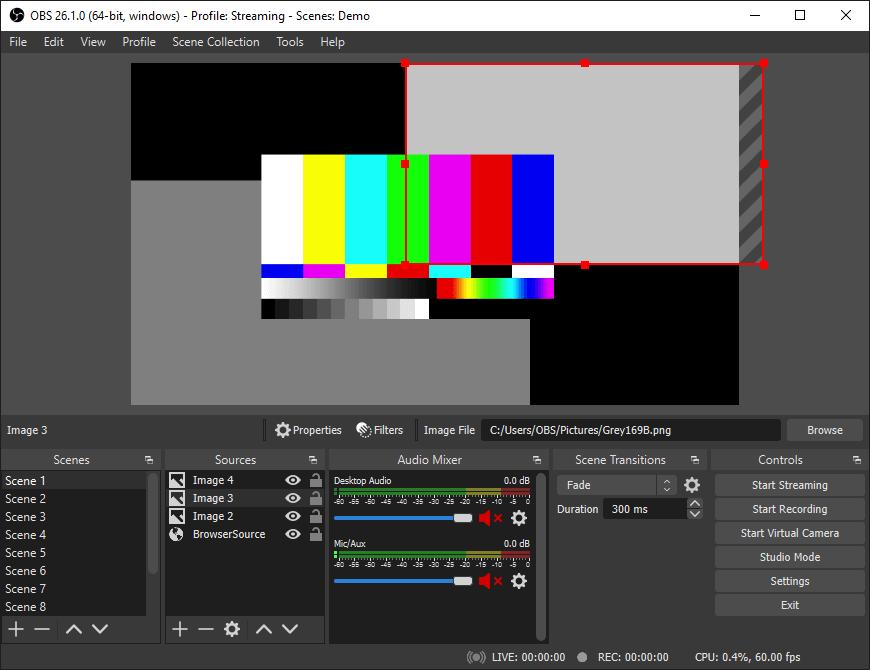
Disponible sur : Windows 11, 10, 8.1, Mac 10.13 or version ultérieure, Linux
Note globale : 8 / 10
Outils de capture vidéo : 9 / 10
Meilleures fonctionnalités :
- Clé chromatique
- Mixage audio
- Création de raccourcis
- Amélioration des couleurs
Open source, gratuit et sans restrictions, OBS est le choix préféré des streamers. OBS Studio est le meilleur enregistreur d'écran gratuit pour les streamers, car il permet de diffuser en direct et mélanger simultanément la vidéo et l'audio. Ce logiciel de capture offre un nombre illimité de scènes et de sources telles que la capture de fenêtre, le texte, les images, les webcams, les cartes de capture et bien d'autres. Passez facilement d'une scène à l'autre avec des transitions personnalisées. De plus, le mode Studio vous permet de prévisualiser toutes vos scènes et sources avant de passer en direct.
OBS Studio fait bien plus que simplement diffuser en direct, le programme permet également d'enregistrer et procéder au montage des vidéos. Il est livré avec des outils d'édition de base et 2 pistes audio pour enregistrer à partir d'un microphone et d'un ordinateur.
Nous ne considérons pas qu'OBS Studio est le meilleur logiciel de capture vidéo. L'une des plus grosses faiblesses de ce programme est le trop grand nombre d'options de configuration qui pourrait être déstabilisant pour les nouveaux utilisateurs. Aussi, l'interface est quelque peu démodée, une mise à jour serait très utile sur ce point précis.
Tarif : Logiciel gratuit et libre.
Avantages et inconvénients :
Les +
- Pas de limite sur la durée des vidéos
- Diffusion en direct et enregistrement de grande qualité
Les -
- Pas recommandé pour les débutants
- Interface obsolète et complexe
5. Screencastify
Logiciel d'enregistrement d'écran pour les enseignants
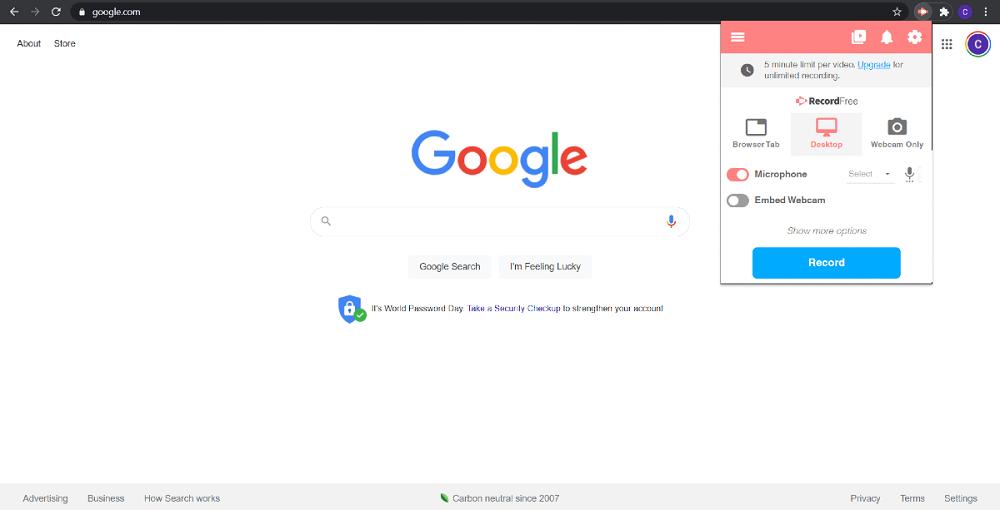
Disponible sur : Tout ordinateur pouvant utiliser Google Chrome
Note globale : 7 / 10
Outils de capture vidéo: 8 / 10
Meilleures fonctionnalités :
- Prise de note
- Animation des clics
- Webcam intégrée
- Outils de texte et de flou
Les enseignants vont adorer Screencastify - et pas seulement parce qu'il est gratuit, qu'il ne prend pas de place sur l'ordinateur et qu'il est facile à utiliser. C'est l'un des meilleurs enregistreurs d'écran gratuits, car les enseignants pourront ajouter des présentations préenregistrées et des vidéos éducatives à leurs plans de cours. Ajoutez des questions interactives pour garder votre audience engagée et surveiller la compréhension, puis affichez les réponses en temps réel. Les enseignants peuvent utiliser la page de lecture de Screencastify pour voir quand et à quelle fréquence les élèves regardent le contenu.
Screencastify est un superbe outil pour aider les enseignants et étudiants à interagir dans un monde de plus en plus axé sur le digital. Comme Camtasia, ce logiciel d'enregistrement d'écran est davantage destiné aux présentations, aux tutoriels et aux didacticiels et ne s'adresse pas aux joueurs ou aux vloggers. De plus, la version gratuite limite les fichiers à cinq minutes, ce qui réduit encore plus l'utilisation.
Tarif : Version gratuite limitée disponible, abonnements à partir de US$7/mois.
Avantages et inconvénients :
Les +
- Interface épurée
- Plusieurs options d'export
Les -
- Manque des fonctionnalités de diffusion en direct
- Durée maximale des vidéos est de 5 minutes
6. Loom
Pour la capture de vidéo et le partage de lien
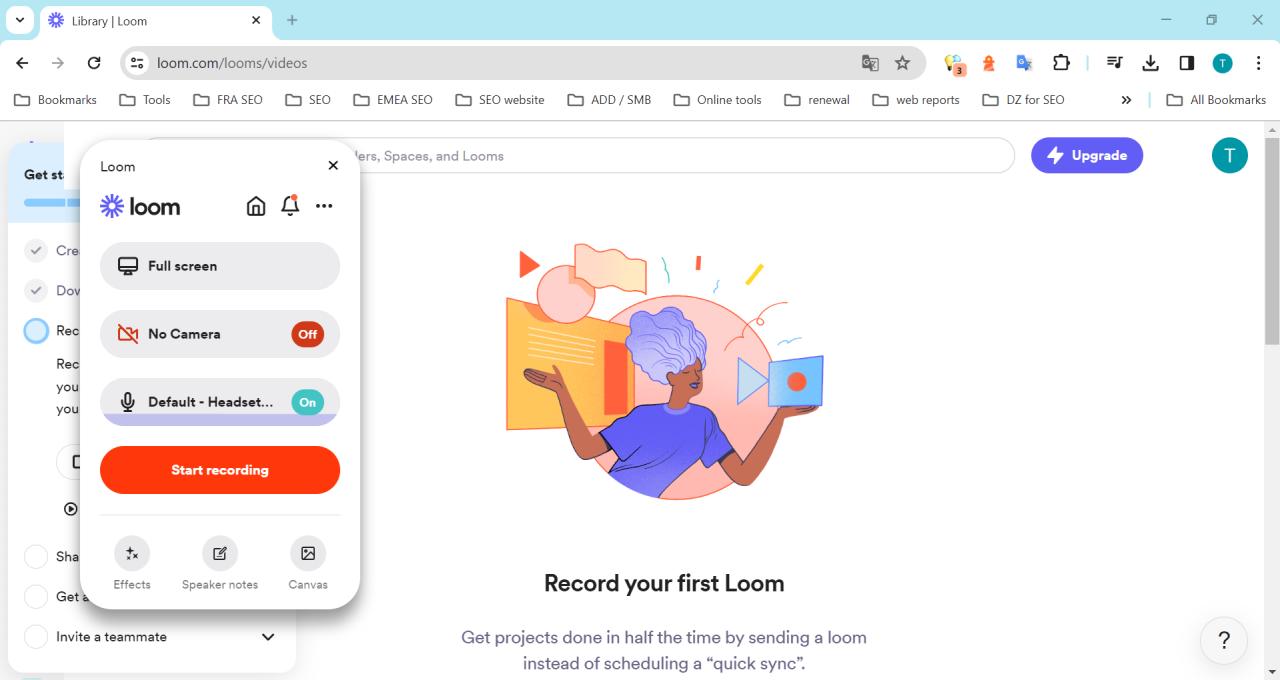
Disponible sur : Windows, Mac et navigateurs internet
Note globale : 7 / 10
Outils de capture vidéo : 7 / 10
Meilleures fonctionnalités :
- Ajout d'annotations lors de la capture
- Édition simple de la vidéo capturée
- Ajout de collègue et chat en direct
Loom est un outil de capture d'écran vidéo disponible sur PC Windows et Mac, ainsi qu'en plugin pour Chrome, elle est facile d'utilisation et offre de nombreuses options.
En plus d'enregistrer l'écran, Loom permet d'ajouter des annotations, des images et autres effets durant l'enregistrement pour ajouter un peu de convivialité.
Après enregistrement, le logiciel permet d'éditer la capture avec quelques outils basiques puis de partager via un lien et un chat la capture vidéo finale.
Tarif : Version gratuite de 14 jours avec limitations, et abonnement pour Business à partir de US$12.50/mois.
Avantages et inconvénients :
Les +
- Facile et simple d'utilisation
- Disponible en logiciel et extension chrome
- Partage par lien de la vidéo
Les -
- Version d'essai gratuite limitée
- Fonctions d'édition limitées
7. Flashback
Logiciel de capture d'écran facile pour les débutants
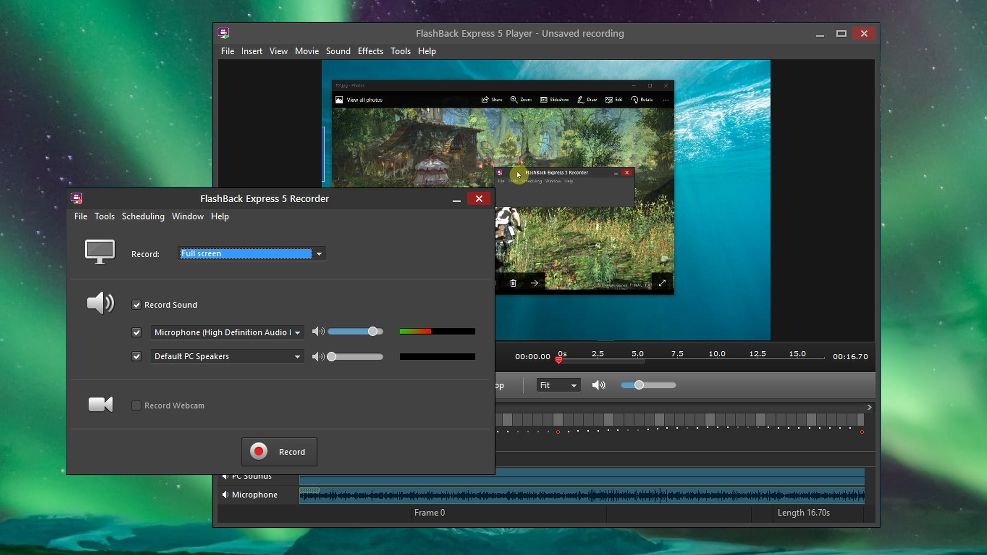
Image from techradar.
Disponible sur : Windows 11, 10, 8, 7
Note globale: 7 / 10
Outils de capture vidéo : 7 / 10
Meilleures fonctionnalités :
- Options de Zoom
- Plusieurs transitions
- Ajout de sous-titres et notes
- Export vers YouTube depuis le programme
Nous pensons que les néophytes en capture et montage vidéo aimeront Flashback Screen Recorder en raison de son interface intuitive et de sa facilité d'utilisation. Flashback propose deux versions - Express et Pro, Express étant entièrement gratuite et Pro offrant un essai gratuit. Flashback anticipe également les erreurs qu'une personne novice en matière d'enregistrement d'écran pourrait commettre, comme masquer des zones de votre écran, remplacer la photo d'arrière-plan de vos enfants par un arrière-plan uni et masquer les mots de passe lors des démonstrations.
Les autres fonctionnalités incluent une suite de montage multipiste complète et la prise en charge de l'enregistrement simultané sur plusieurs écrans. Vous pouvez découper des séquences et les séparer en clips, ajouter une narration et choisir la partie de l'écran que vous souhaitez capturer. Bien que ce logiciel d'enregistrement d'écran n'ait pas de bibliothèque de médias libres de droits, vous pouvez importer votre propre musique et vos vidéos à ajouter à votre projet.
Flashback Express est un logiciel d'enregistrement d'écran sans limite de temps, ni filigranes mais n'offrant aucune fonctionnalité de montage vidéo. L'achat de Flashback Pro vous donnera des fonctionnalités d'édition et la possibilité d'enregistrer dans n'importe quel format. Flashback est l'un des meilleurs enregistreurs d'écran gratuits pour les solutions éducatives et professionnelles, mais il manque la diffusion en direct et les outils avancés dont un créateur de contenu professionnel aurait besoin.
Tarif : Version d'essai gratuite limitée, abonnement pour un PC à partir de 48 €.
Avantages et inconvénients :
Les +
- Parfait pour les novices
- Version gratuite sans limite de temps ni filigrane
Les -
- Pas de diffusion en direct
- Manque des outils de capture importants
8. ScreenPal
Logiciel d'enregistrement écran pour l'éducation et la formation
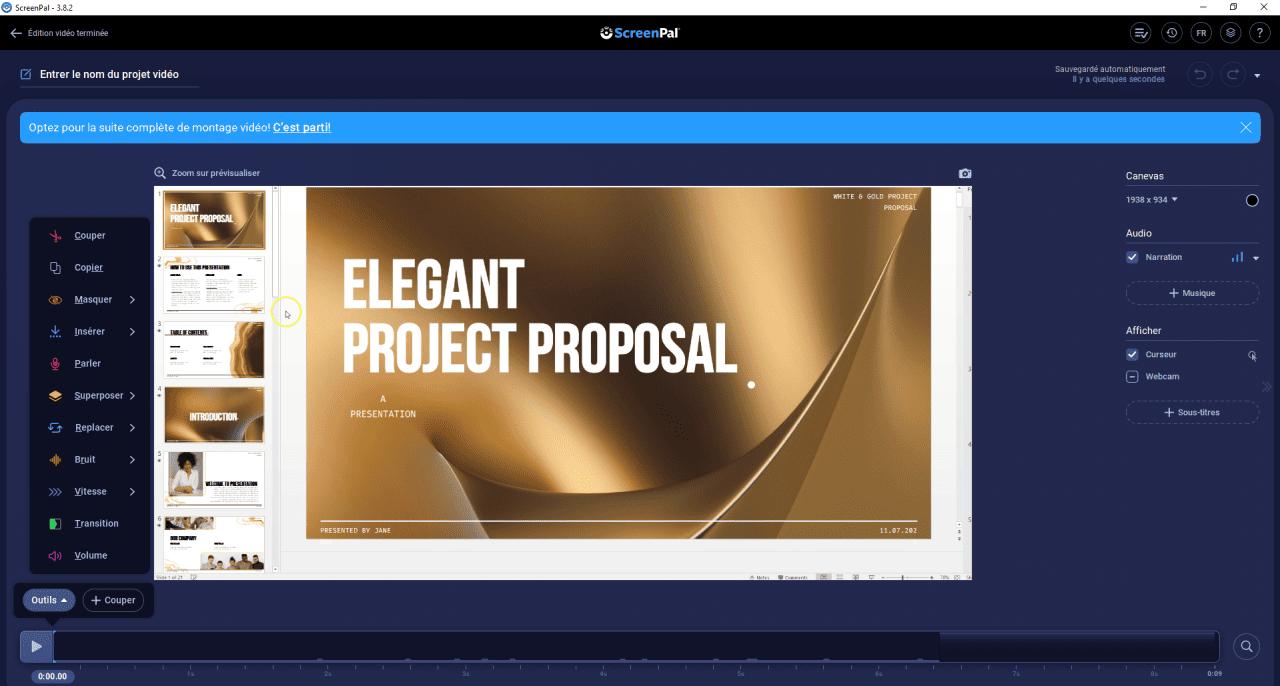
Disponible sur : Windows, Mac, iOS, Android et Chromebook
Note globale : 6 / 10
Outils de capture vidéo : 7 / 10
Meilleures fonctionnalités :
- Option d'enregistrer écran et webcam
- Édition vidéo simple (module complémentaire)
- Fait des captures d'écran
ScreenPal est une solution gratuite de capture d'écran vidéo et photo disponible sur tous types d'appareil, c'est une solution adaptée à la création de contenus éducatifs grâce à ses outils d'annotation. ScreenPal (auparavant Screencast-O-Matic) se sert de cet enregistreur d'écran pour vendre sa solution de montage vidéo en ligne permettant d'éditer ses enregistremens.
Cette solution se distingue par sa simplicité et son intuitivité afin de créer des contenus à partager rapidement, en effet il est possible soit d'enregistrer uniquement son écran ou sa webcam, ou bien d'utiliser les deux en maintenant, pratiques pour les cours en ligne par exemple. De plus, ScreenPal offre des outils d'annotation tel qu'un crayon, un style, une gomme, des formes et du texte accompagné de palettes de couleur permettant de mettre en évidence un contenus sur sa présentation.
Une fois votre capture terminée, vous aurez la possibilité de modifier votre prise avec des outils basiques d'édition tels que le découpage ou la superposition de contenus. De plus, il est possible d'ajouter une voix-off post-enregistrement ainsi que de créer des sous-titres depuis un fichier ou en utilisant la transcription audio en texte (fonction premium). Cette solution est donc gratuite, cependant la durée d'enregistrement sera limitée à 15 minutes.
Tarif : Version d'essai gratuite disponible, abonnement disponible à partir de US$3/mois.
Avantages et inconvénients :
Les +
- Sur tous types d'appareils
- Nombreux outils d'annotation
Les -
- Durée maximale de 15 minutes
9. Veed.io
Site d'enregistrement d'écran en ligne gratuit
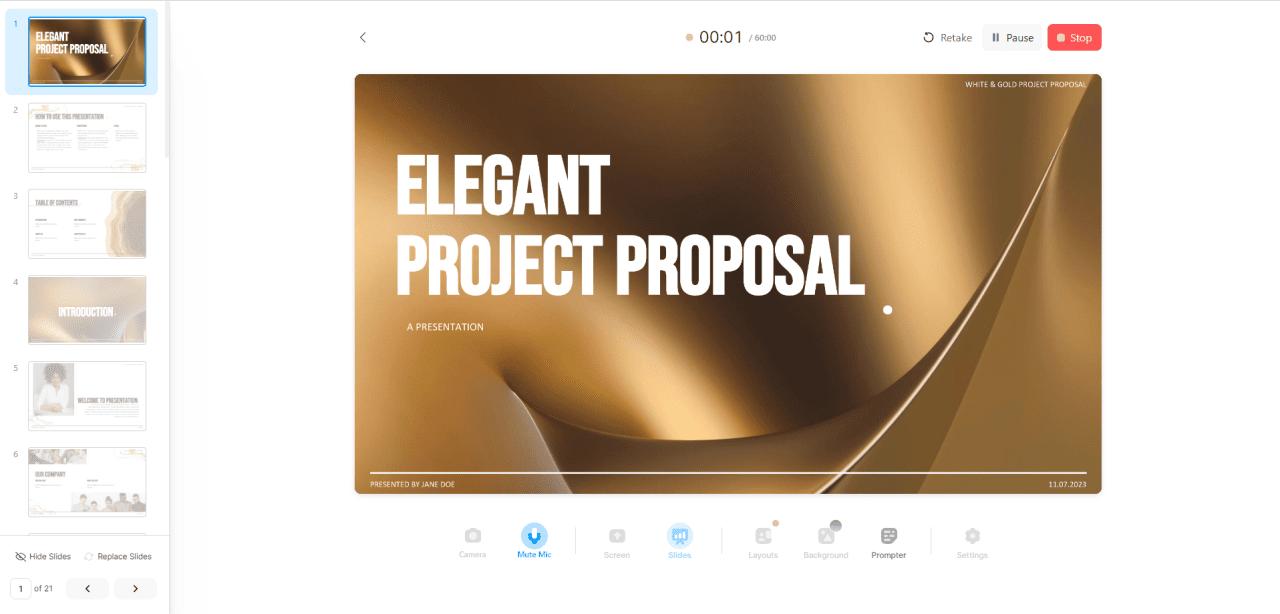
Disponible sur : Navigateur internet
Note globale : 6 / 10
Outils de capture vidéo : 7 / 10
Meilleures fonctionnalités :
- Intégration de PPT
- Prompteur disponible
- Ajustement de la position
Le site en ligne veed.io permet d'enregistrer son écran directement depuis son navigateur sans installation de plugins, une version gratuite est disponible avec certaines limitations. Le site Veed.io comprend un enregistreur d'écran, un outil de montage vidéo en ligne ainsi que la possibilité de retranscrire une piste audio en texte.
Lorsque vous souhaitez capturer votre écran, plusieurs options seront disponibles tels que la capture d'un écran seulement, de la webcam, d'un powerpoint ou encore le mélange de deux options ensemble afin d'offrir plus d'interactivité. Lors de l'enregistrement, veed.io offre la possibilité d'utiliser un prompteur qui vous permettra d'afficher du texte que vous aurez à lire, pratique pour les longues présentations. Encore mieux, ce prompteur permet de générer du contenu automatiquement à l'aide de l'IA.
Une gois l'enregistrement terminé, vous aurez la possibilité de manuellement découper les parties indésirables ou de faire confiance en l'outil "Magic Cut" qui gardera le meilleur du contenu selon leur algorithme IA. Il est aussi possible d'ajuster la disposition lors de l'enregistrement de deux fenêtres distinctes (par exemple webcam et présentation), ou encore de modifier l'arrière-plan à l'aide de modèles. Enfin, il est possible d'ajouter des sous-titres automatiquement qui seront retranscrit en fonction du dialogue de la vidéo.
Tarif : Version gratuite avec limitation, abonnement à partir de US$12/mois.
Avantages et inconvénients :
Les +
- Utilisation en ligne sans téléchargement
- Plusieurs options d'enregistrement disponibles
Les -
- Version gratuite limitée
- Chargement un peu lent
10. ezvid
Logiciel rapide de capture d'écran avec annotations et outils rapides
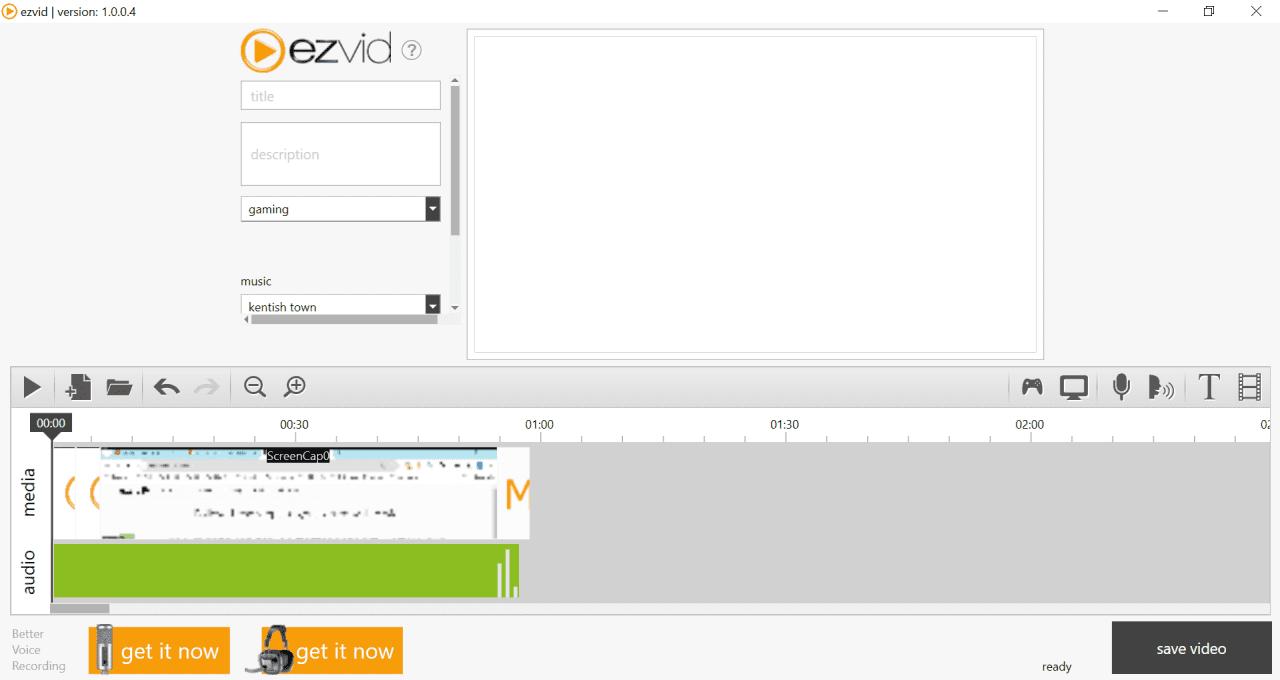
Disponible sur : Windows
Note globale : 5 / 10
Outils de capture vidéo : 5 / 10
Meilleures fonctionnalités :
- Tampons offrant des annotations durant enregistrement
- Générateur de voix à partir d'un texte
- Possibilité de faire un petit montage vidéo
ezvid est un logiciel disponible sur Windows permettant de capturer et d'enregistrer un écran gratuitement et de manière simple tout en offrant quelques outils complémentaires.
ezvid vous permet de choisir entre la capture d'un jeu vidéo ou d'un écran, plusieurs options avancées sont disponibles afin d'activer ou désactiver le micro, la webcam, etc.
Durant la capture il est possible d'ajouter des annotations sous formes de tampons ou encore à l'aide d'un pinceau simple, cependant peu d'outils sont disponibles durant l'enregistrement.
Le résultat sera alors disponible dans une mini interface de montage qui vous permettra d'ajouter de la musique, du texte ou encore des photos et vidéos. Cependant, cela reste vraiment basique, pas de superposition possible par exemple.
Tarif : Gratuit
Avantages et inconvénients :
Les +
- Capture écran ou jeu vidéo
- Outils additionnels (texte, voix-off, médias, etc.)
- Quelques musiques de fonds gratuites
Les -
- Seulement sur Windows
- Générateur de voix contient 1 seul profil
- Peu d'options d'enregistrement d'écran
11. Movavi Screen Recorder
Logiciel pour pré-enregistrer des vidéos

Image from softonic.
Disponible sur : Windows 11, 10, 8, 7, Mac 10/10.5 ou version ultérieure
Note globale : 5 / 10
Outils de capture vidéo : 3 / 10
Meilleures fonctionnalités :
- Dessiner sur vos vidéos pendant l'enregistrement
- Affichage des mouvements de souris
- Choix de la zone de capture
Nous considérons que Movavi Screen Recorder est le meilleur enregistreur d'écran gratuit pour toute personne ayant besoin de programmer un enregistrement d'écran. Si vous avez besoin d'enregistrer un webinaire ou une diffusion en direct mais que vous ne serez pas devant votre bureau, utilisez simplement le menu Planificateur pour définir une heure d'enregistrement. Vous pouvez spécifier une heure de début et de fin ou définir une limite de temps. Vous pouvez même utiliser le logiciel d'enregistrement d'écran pour programmer votre ordinateur pour qu'il se mette en veille ou s'éteigne une fois l'enregistrement terminé.
Movavi Screen Recorder offre de nombreuses options pour l'enregistrement d'écran. Vous pouvez enregistrer l'écran et l'audio séparément ou ensemble, capturer des séquences de webcam avec ou sans enregistrer l'écran ou prendre une photo avec votre webcam. Ce logiciel d'enregistrement d'écran offre des outils de montage vidéo de base, mais vous incite à utiliser l'autre logiciel de Movavi, Movavi Video Editor pour plus de fonctionnalités de montage vidéo.
La version gratuite n'est disponible que pour un essai de 7 jours et ne sert qu'à tester le logiciel d'enregistrement d'écran. Il place un énorme filigrane au milieu de toutes les vidéos et ne permet pas d'ajouter des descriptions ou des balises avant de les télécharger sur YouTube. Movavi Screen Recorder est l'un des meilleurs enregistreurs d'écran gratuits , mais peu d'options d'édition seront disponibles.
Tarif : Version d'essai gratuite durant 7 jours avec filigrane. Abonnement disponible pour 64,90 €/an.
Avantages et inconvénients :
Les +
- Bon nombre d'options d'enregistrement
- Facile à utiliser
Les -
- Version gratuite ne dure que 7 jours et comporte un filigrane
- Peu d'options de montage vidéo
12. ShareX
Logiciel open-source pour la capture d'images et de vidéos
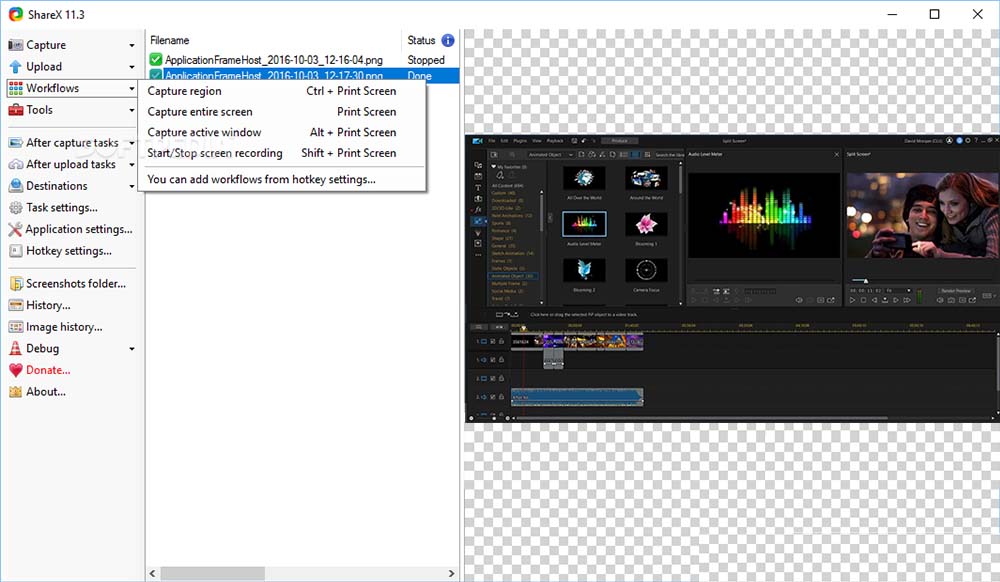
Disponible sur : Windows 11, 10, 8.1, 7
Note globale : 5 / 10
Outils de capture vidéo : 2 / 10
Meilleures fonctionnalités :
- Choix de la couleur de l'écran
- Miniature Image/Vidéo
- Raccourcis
ShareX est le second logiciel open-source de notre sélection des meilleurs logiciels de capture vidéo. ShareX se démarque des autres solutions grâce à ses options de capture d'écran variées - à la fois pour la vidéo et la photo. Un outil utile pour quiconque a besoin d'incorporer des captures d'écran dans une présentation, ou quelqu'un qui utilise beaucoup de captures d'écran et n'a pas le temps de les modifier. Les méthodes de capture pour l'enregistrement et la capture d'images incluent le plein écran, la fenêtre active, le moniteur actif, la région, la dernière région, la région personnalisée, la capture par défilement, la capture de texte, l'enregistrement d'écran GIF, etc. Vous pouvez également créer une capture personnalisée en définissant manuellement la zone de capture.
Bien que ShareX n'offre pas d'outils de montage vidéo, il dispose d'outils pour éditer les images capturées. Il propose également des filigranes personnalisés, des effets de couleur et des outils d'annotation tels que la flèche, la surbrillance, le curseur, la main levée et l'autocollant pour ajouter du style à vos enregistrements d'écran.
Comme OBS Studio, ce logiciel d'enregistrement d'écran est peu gourmand en ressources, n'a pas de filigrane et offre des outils avancés sans frais. Les deux options ont une courbe d'apprentissage élevée, mais là où OBS Studio dispose d'outils de montage vidéo, ce n'est pas le cas de ShareX
Tarif : Logiciel open-source complètement gratuit.
Avantages et inconvénients :
Les +
- Gratuit et demande peu de ressources
- Beaucoup d'options d'export
Les -
- Quelque peu complexe
- Pas de diffusion en direct ni d'outils d'édition
Tableau de comparaison des meilleurs logiciels de capture vidéo gratuits
| Logiciel | Screen Recorder 4 | Camtasia | OBS Studio | Screencastify | Flashback | Movavi Screen Recorder | ShareX |
|---|---|---|---|---|---|---|---|
| Système d'exploitation | Windows | Windows, Mac | Windows, Mac, Linux | Google Chrome browser | Windows | Windows, Mac | Windows |
| Adapté aux débutants | Oui | Oui | Non | Oui | Oui | Oui | Non |
| Outils de montage vidéo | PiP, Clé chromatique/fond vert, mixage audio, Calques, titres, transitions, couper, séparer, trim | Fond vert, audio, modèles, texte, effets, transitions, trim, mouvements | Clé chromatique, mixage audio, étalonnage des couleurs | Texte, flou, fusionner, réarranger, zoom | Transitions, zoom, séparer, mixage audio | Séparer, découper | Autocollants, Effets de couleur |
| Diffusion en direct | Oui | Non | Oui | Non | Non | Non | Non |
| Raccourcis personnalisables | Oui | Non | Yes | Non | Non | Non | Oui |
Comment faire une capture vidéo d'un écran sur Windows 10 et 11?
Vous ne le saviez peut-être pas, mais Windows 10/11 offre un enregistreur d'écran intégré. Apprenez comment l'utiliser simplement et rapidement ci-dessous:
- Si vous souhaitez enregistrer un jeu, logiciel ou une fenêtre spéciale, préparez-le.
- Appuyez sur le raccourci Windows + G afin de faire apparaître différents menus incluant l'enregistreur d'écran, la gestion audio, la performance système et un menu spécial Xbox.
- Appuyez sur le bouton d'enregistrement afin de commencer votre capture vidéo.
- Votre enregistrement commencera, mais gardez en tête que vous ne pouvez pas changer de fenêtre ou la réduire sinon votre capture s'arrêtera automatiquement.
- Retrouvez vos captures vidéo précédentes.
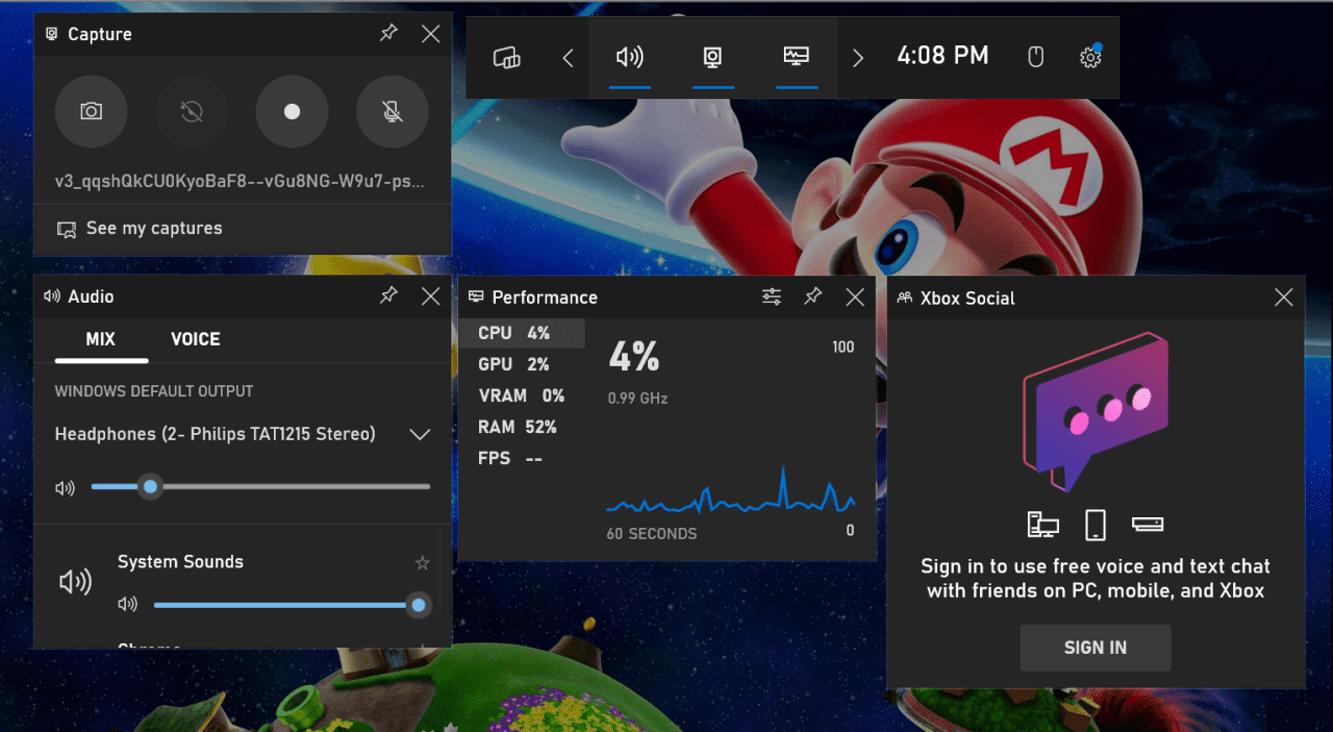
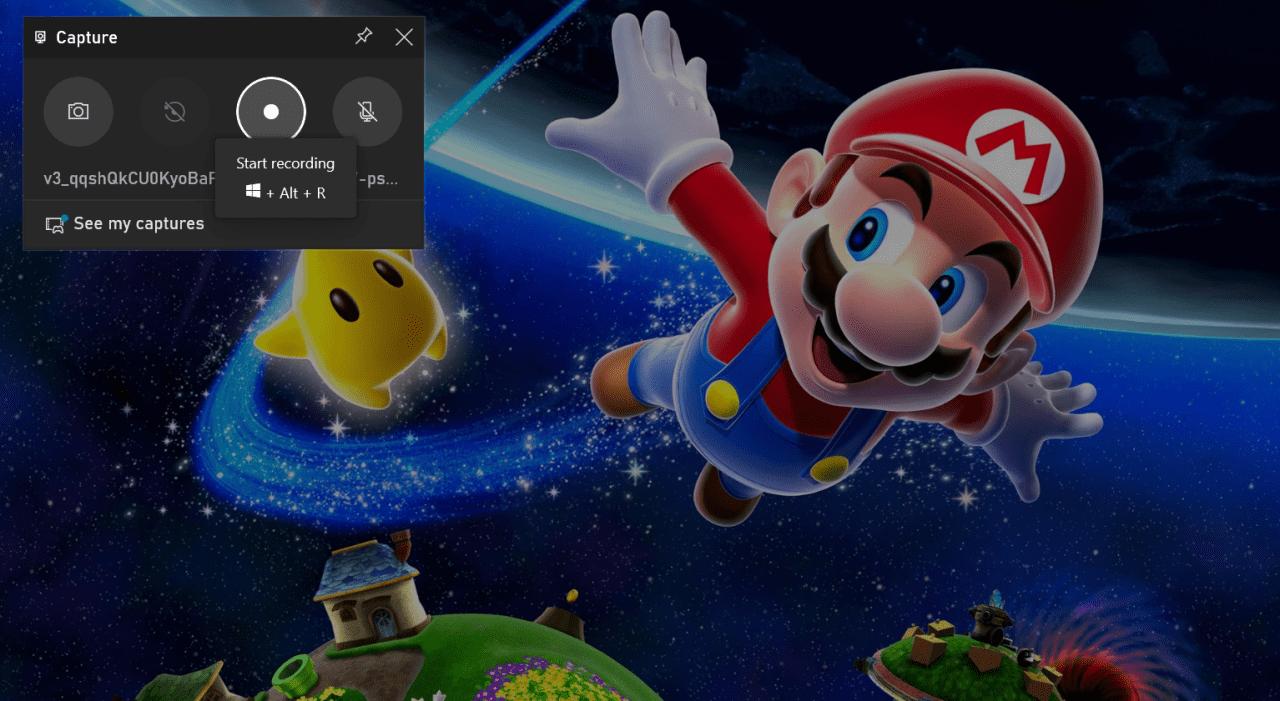
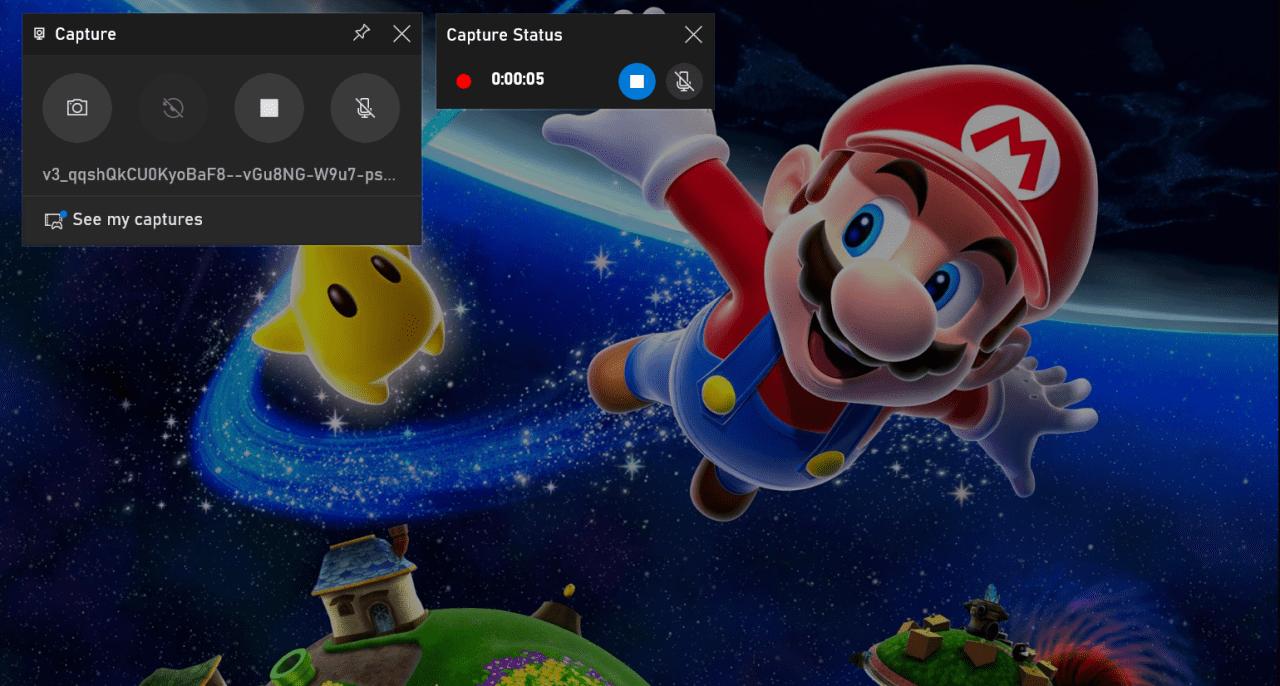
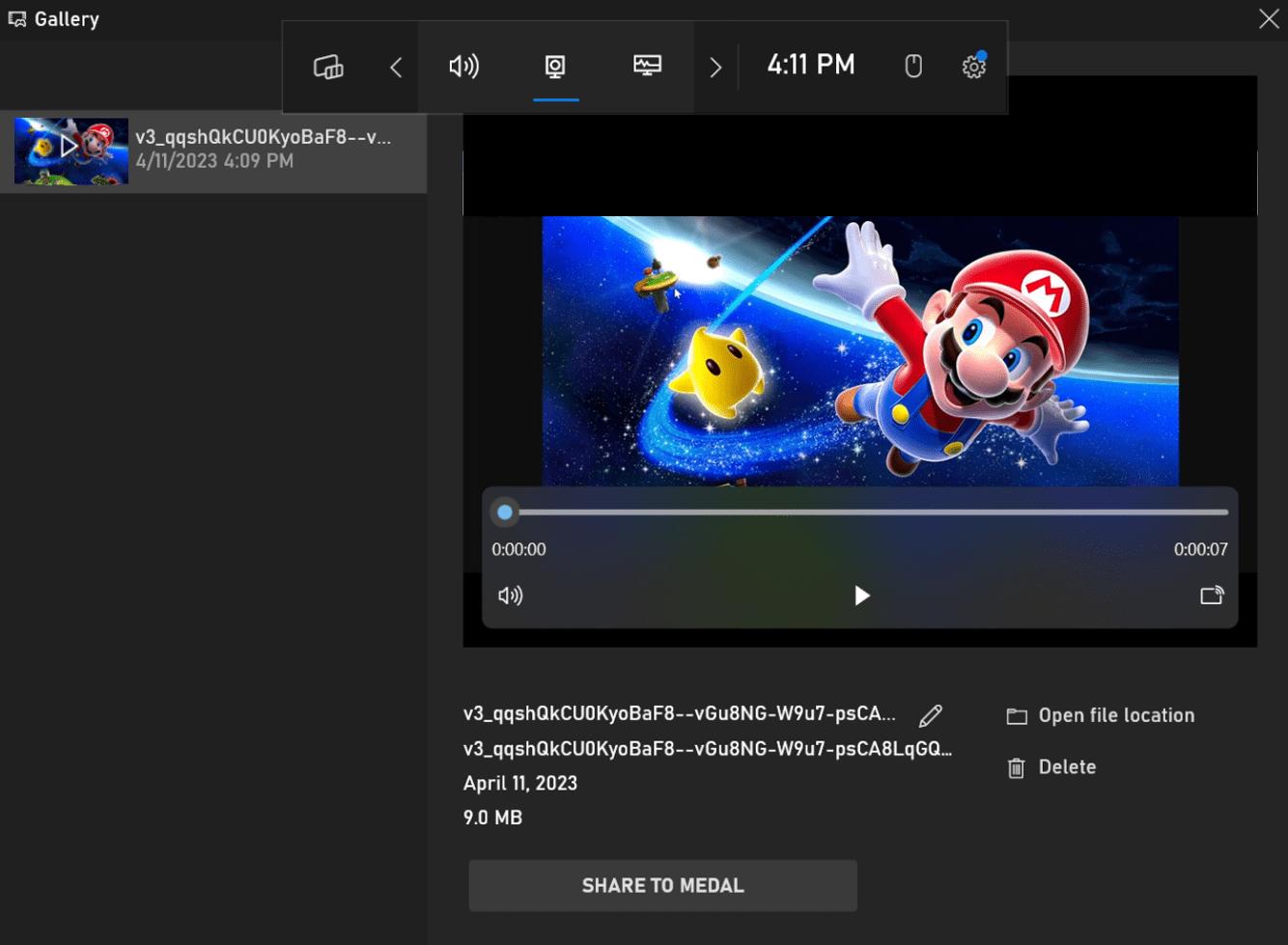
Le processus de capture vidéo sur Windows est donc trés simple, cependant il contient de nombreuses limitations incluant:
- Pas la possibilité de personnaliser la zone de capture
- Pas le choix de la qualité de capture
- Pas la possibilité de changer ou réduire la fenêtre en cours d'enregistrement
- Pas la possibilité de mettre sur pause avant de reprendre son enregistrement
- Pas de services de streaming ou de partage disponibles
- Pas d'outils d'édition vidéo, même basiques
C'est pour ceci que nous vous invitons à découvrir notre sélection des meilleurs logiciels de capture vidéo ci-dessous.
Comment utiliser un logiciel de capture vidéo?
Voici un guide détaillé pour utiliser le meilleur logiciel de capture vidéo Screen Recorder 4.
Profitez de la version gratuite ci-dessous et suivez les différentes étapes.
Comment enregistrer en plein écran?
- Ouvrez Screen Recorder 4 et cliquez sur l'onglet Enregistrer.
- Sélectionnez Plein écran, puis choisissez la résolution vidéo, le débit d'image et l'affichage des clics de souris.
- Cliquez sur Limite de temps si vous désirez définir une limite d'enregistrement avant de vous lancer.
- Click sur le bouton aperçu pour vérifier la configuration de votre enregistrement, et cliquez sur REC.
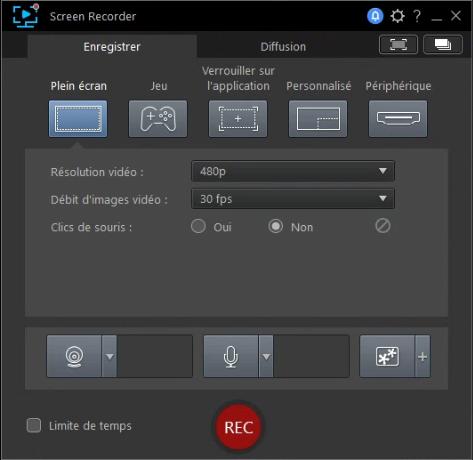
Comment ajouter l'affichage de la caméra?
- Cliquez sur l'onglet Enregistrer, puis sélectionner l'icône caméra.
- Choisissez la résolution et le débit d'images.
- Cliquez sur le bouton prévisualiser et ajustez la postition et l'affichage de la webcam si nécessaire.
Si vous enregistrez sur un fond uni, vous pourrez utiliser la Clé chromatique pour changer le fond de votre webcam.
Comment diffuser en direct?
- Cliquez sur l'onget diffusion, puis choisissez la zone de votre écran que vous désirez diffuser..
- Choisissez la plateforme de streaming que vous souhaitez utiliser.
- Cliquez sur Connexion et connectez vous à votre compte.
- Pour commencer votre stream, cliquez sur le bouton Live, puis recliquez sur Stop pour terminer votre diffusion.
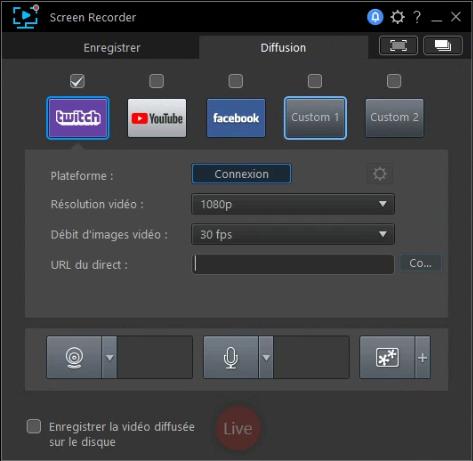
Si vous désirez obtenir une sauvegarde de votre session de stream sur votre disque dur, cochez la case Enregistrer la vidéo diffusée sur le disque avant de démarrer votre diffusion.
Téléchargez le meilleur logiciel de capture vidéo
Le meilleur enregistreur d'écran gratuit pour Windows est Screen Recorder 4. Screen Recorder 4 est un enregistreur d'écran tout-en-un, un éditeur vidéo et un outil de diffusion en direct. Il offre une qualité supérieure et un ensemble d'outils robustes pour tous les besoins d'enregistrement d'écran, que vous soyez enseignant, propriétaire d'entreprise, joueur, vlogger ou YouTuber. Les options polyvalentes offrent tout ce dont les utilisateurs ont besoin dans un design épuré. Il vous permet d'en faire plus tout en préservant la consommation de votre GPU et de votre CPU, offrant un enregistrement clair et une diffusion en direct sans décalage.
Téléchargez le logiciel gratuitement et commencez à preparer des enregistrements de grande qualité qui impressionneront vos collègues, étudiants, amis et abonnés.
Foire Aux Questions sur les logiciels de capture vidéo
Screen Recorder 4 est le meilleur logiciel de capture vidéo gratuit parce qu'il offre la possibilité de définir la zone et la qualité de la capture vidéo, mais aussi de diffuser en direct sur plusieurs plateformes. De plus, vous pouvez ajouter un micro, une webcam, un logo et bien plus le tout en utilisant un minimum de ressource afin que votre streaming soit fluide.
PowerDirector intégre un puissant logiciel de capture vidéo ainsi que de trés nombreux outils de montage vidéo gratuits. Enregistrez votre écran puis exporter ce clip directement sur le logiciel avant de choisir les meilleurs moments et de les sublimer à l'aide de modèles vidéo, titres, effets et autres transitions et animations.
Il suffit d'appuyer sur les touches Windows + G afin d'avoir accès à l'outil de capture d'écran intégré à Windows 10/11. En savoir plus ici >
- Télécharger gratuitement Screen Recorder 4
- Cliquer sur l'onglet Enregistrer
- Sélectionner la zone de capture, ainsi que la résolution et le débit d'images
- Ajouter une webcam, un microphone ou une image dans l'image (pour logo par exemple)
- Commencer l'enregistrement en appuyant sur REC
- Appuyer sur le bouton Arrêter quand vous avez fini
- Récupérer votre fichier de capture vidéo
- PowerDirector
- ScreenRecorder
- Camtasia
- OBS Studio
- Screencastify
- Loom
- PowerDirector
- ScreenRecorder
- Camtasia
- OBS Studio
- Screencastify
- Loom
- PowerDirector
- ScreenRecorder
- Camtasia
- OBS Studio
- Screencastify
- Loom



![Créer une animation photo sur iPhone & Android [Guide 2025]](https://dl-file.cyberlink.com/web/content/b1604/Thumbnail.jpg)